こんにちは、マサオカ(@iMassa07)です。
MacBook Proをクラムシェルモードでデスクトップ化し、Magic Keyboard(マジックキーボード)を使っています。

4年間使ってきた、Apple純正ワイヤレスキーボードMagic Keyboard(マジックキーボード)をレビューします。
MacBookの内蔵キーボードとキー配列がほぼ同じでタイピングしやすくなっているので、社外製キーボードを使ったときと比べて混乱しません。
MacBookユーザーにおすすめしたいキーボード。
なんでMacBookなのにキーボード使うの?

ヨメ

マサオカ
MacBook内蔵キーボードを劣化させたくないし、クラムシェルモードはMacBookでもキーボードいるのよ。
目次
Magic Keyboardの特徴

Magic Keyboardはベースが薄いボディに、MacBook内蔵キーボードと同じキー配列が特徴です。

多くのノートPCに採用されているシザースイッチ構造を採用しているので、ノートパソコンを使ってきた人にも受け入れやすいキーボードでしょう。

内蔵バッテリーは2980mAhと大容量です。一回充電すれば、1ヶ月連続で使用できます。
| 構造 | シザースイッチ構造 |
|---|---|
| 接続形式 | Bluetooth ライトニングケーブル |
| 電池持ち | 一回の充電で約1ヶ月 |
| サイズ | 280×115×10mm |
| 重さ | 0.25 kg |
| 接続端子 | Lightningケーブル |
| 内蔵バッテリー | 2980mAh |
| 付属物 | Lightning – USBケーブル |
キーボードは、高いところで10mm・低いところで4mmとかなり薄く作られています。

背面にはゴムの滑り止めが四方に配置してあります。


電源はキーボード上の右手側に貼ります。中心には給電用のライトニングケーブル端子が配置されていて、Appleらしいシンプルな作りです。


タイピングしやすいシザースイッチ
Magic Keyboardは、シザースイッチ(パンタグラフ)構造を採用しています。

キーを支えるプラスチックの支柱が、タイピングの圧力でたたまれて反応します。キーストロークが浅く軽いタッチ感と、しっかりした打鍵感が特徴です。
薄く作られたキーボードの多くは、シザースイッチ構造を採用している人気の構造です。
Bluetoothペアリングが簡単
Magic Keyboardの利点は、Apple純正なので簡単にペアリングができる点です。
接続したいMacをライトニングケーブルで繋ぐだけでペアリングが完了します。
iPad Proと繋ぐには、Bluetoothをオンにして繋ぐだけです。
テンキーの有無を選べる
Magic Keyboardには、テンキー有無のモデルがあります。


数値の入力作業が多い方はテンキーモデルを選びましょう。
デスクスペースを抑えたい人、マウスやトラックパッドをよく使う人は腕の移動が少ないテンキーなしモデルがおすすめです。
テンキーありのモデルにだけ、シルバーとスペースグレーの2色があるので、好みで選びましょう。
設定変更は「キーボードの環境設定」から
設定>キーボード
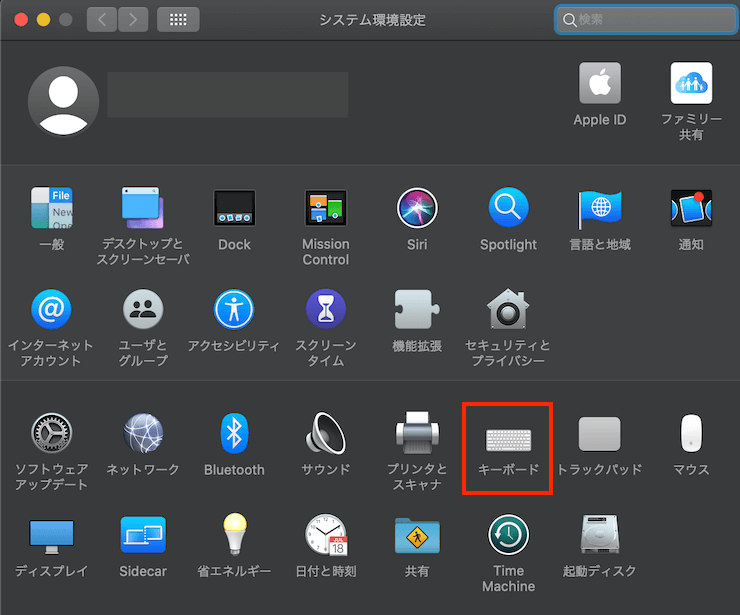
設定のキーボード項目から、ワイヤレスキーボードの設定変更や接続確認、電池残量のチェックが可能です。
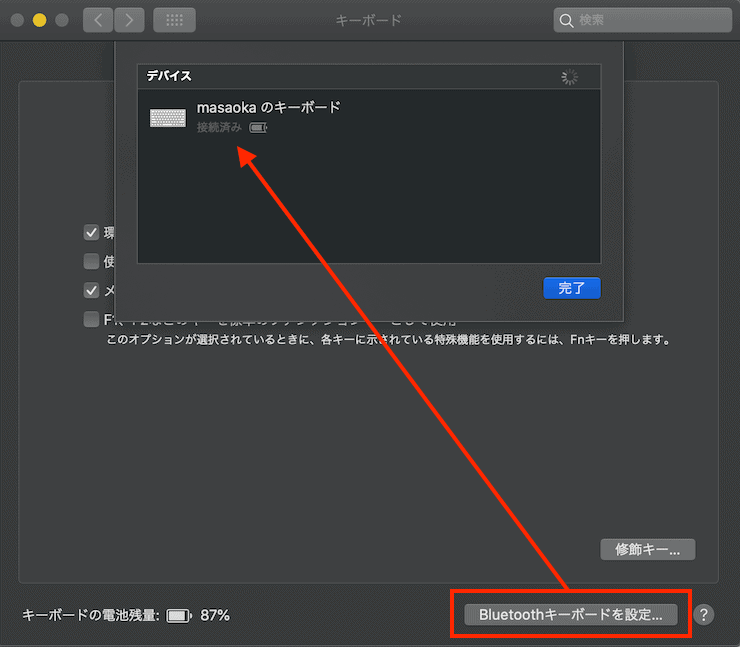
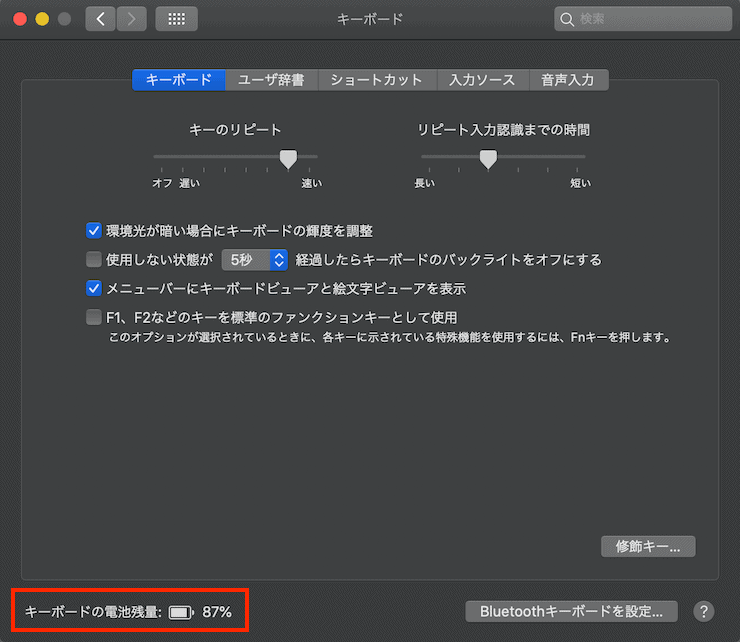
キーの認識時間や反応速度・ショートカットキーの変更をしたい場合にソフトを入れなくて良いので、MacBook内がクリーンな状態に保てます。
MacBook内蔵キーボードとの比較

内蔵キーボードとどこが違うの?

ヨメ
デスクではMagic Keyboard・外出時は内蔵キーボードと使い分けしています。両方使い分ける立場から、2つのキーボードを比較しました。
故障しにくく、打鍵感が向上


MacBook内蔵キーボードはバタフライキーボードを使っていて、コレがかなり評判が悪い。薄さ重視のキーボードで、タイピング感を感じにくいのです。薄い板を叩いている感覚でミスタッチが多い。
タッチパネルの仮想キーボードを触っている感覚に近い。
そして、バタフライキーボードには「壊れやすい」という問題点を抱えていました。薄さのせいで、一度入り込んだゴミ・ホコリが取り出しにくいキー構造です。

マサオカ
壊したくなかったのと、打鍵感が悪いのでMacBook内蔵キーボードを使っていませんでした。
Magic Keyboardでは、ほとんどのノートPCに採用されているシザースイッチ(パンタグラフ)構造を採用しています。

薄さはバタフライキーボードに負けますが、タイピングの”気持ちよさ”が格段に向上します。
Touch Barは使えない
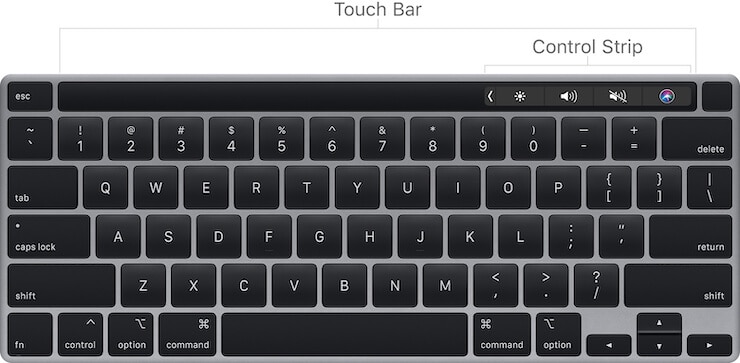
MacBookキーボードにあって、Magic Keyboardにない機能があります。
2018年モデルより採用されたTouch Barです。Magic Keyboardには物理ボタンしかありません。

個人的にTouch Barには興味がない(元々このキーは使わない)ので、影響はありません。
メリット
- キー配列が同じなので混乱しない
- シザースイッチ構造でタイピング感向上
- 故障しにくい
デメリット
- Touch Barが使えない
4年使った感想
Mac miniを使っていた時代から、MacBook Proに乗り換えた今現在もMagic Keyboardを使い続けています。
クラムシェルモードでデスクトップ化したMacBook Proにキーボードは必須です。

Magic Keyboardはタイピングが軽快で心地よいので、できるだけ内蔵キーボードを避けてMagic Keyboardを活かす環境を目指しました。
デスクトップに繋がない状態でも、このようなPCスタンドを使って視線を上げて手元でMagic Keyboardを叩いています。

今まで一度も故障せず使ってこれているし、MacBook単体で使うとき内蔵キーボードとキー配列が変わらないところも気に入っています。

マサオカ
キー配列が少し変わるだけで、タイピング速度が落ちるんですよね。
中には、Magic Keyboardはキーストロークが浅く打鍵感が足りないという人もいます。ですが、内蔵キーボードに近く、より快適なタイピング感を得るキーボードでコレ以上の物はないでしょう。
デスクでMagic Keyboard、外出先で内蔵キーボードと使い分けしたい人にピッタリです。
まとめ:MacにはやっぱりMagic Keyboard

MacBook ProにMagic Keyboardを使ったレビューでした。
シザー構造でタイピングしやすく壊れにくい優秀なキーボードです。内蔵キーボードの劣化も防げますし、好きな位置でタイピングできて快適。

MacBookをデスクトップ化したときには、キーボード必須となります。MacBook Proのキー配列に慣れたアップルユーザーに、Magic Keyboardは最適なキーボードになるでしょう。
薄くて軽いので、外出時に持ち運びもできますね。ぜひ使ってみてください。
本日はここまで。ありがとうございました。マサオカ(@iMassa07)でした。
メリット
- MacBookと同じキー配列で迷わない
- とにかく壊れない
- どんなデスクにも似合うデザイン
- Appleが作ってる(信者)
デメリット
- 充電端子がライトニングケーブル
- テンキーレスモデルのスペースグレーモデルが無い











